Kan du ikke finde dine skift-slettede filer i papirkurven?
Papirkurven opbevarer faktisk filer, der slettes midlertidigt. Du kan gendanne slettede filer ved let at trække og droppe tilbage til skrivebordet. Denne metode fungerer imidlertid ikke for skift-slettede filer.
Hvis du trykker på "Slet" og "Skift" for at slette en vigtig fil ved en fejltagelse, kommer du bare til det rigtige sted.
Denne artikel har til formål at vise dig, hvordan du gendanner shift-slettede filer på Windows 10, Windows 8 og Windows 8 sikkert.
Vær opmærksom på, at du ikke skal skrive nye poster før gendannelsen af computeren. Ellers vil det være besværligt at gendanne permanent slettede filer.

Gendan skift slette filer
Når du trykker på "Slet" -tasten på dit tastatur, flyttes dine filer til papirkurven som standard, og det kan du også gendanne data fra papirkurven.
Hvis du imidlertid trykker på tastene "Skift" og "Slet" sammen, omgås du bare papirkurven. Med et andet ord slettes disse filer permanent.
Så her kommer spørgsmålet, er det muligt at gendanne shift-slettede filer? Faktisk er svaret "Ja".
I det øjeblik du permanent sletter filer, er den relaterede lagerplads bare markeret som usynlig. Disse filer findes stadig på det originale sted. Hvis du dog gemmer nye elementer på det samme harddiskdrev, overskrives de skiftede slettede filer. Derfor er der så mange underretninger, der siger, at du bedre ikke havde gemt nye filer før gendannelse. Med et ord kan du gendanne filer, der skiftes slettet.
Heldigvis kan du let vende tilbage slettede filer ved hjælp af Aiseesoft Data Recovery. Som et resultat kan du gendanne mistede eller slettede filer fra alle tilfælde af datatab, såsom sletning, formateret partition, RAW-harddisk, systemuheld og mere.
Der er ingen grund til at bekymre sig om datatabsårsagen. Fordi du nemt kan gendanne permanent slettede filer med Aiseesoft Data Recovery som en pro.
Trin 1Start Data Recovery
Få gratis download fra Aiseesoft Data Recovery på din Windows-computer. Start derefter datagendannelsessoftwaren efter installationen. Du kan få en ren grænseflade med alle gendannes valg.

Trin 2Vælg datatype og diskdrev, der skal gendannes
Bare gør som instruktionerne på skærmen fortæller. Kontroller filtyper, du vil gendanne, senere markere det bestemte harddiskdrev, som dine skift slettede filer plejede at være.

Trin 3Scan dine valgte filer
Vælg "Scan" for at udføre en hurtig scanning på det valgte diskdrev. Tidligere kan du se alle gendannes filer. Åbn en mappe for at få adgang til dens indhold. Du kan få vist en hvilken som helst fil for at få detaljerede oplysninger.
Bemærk: Hvis du ikke finder dine skift-slettede filer, kan du vælge "Deep Scan" øverst. Vent et stykke tid for at afslutte processen. Senere kan du få flere mulige resultater.

Trin 4Vælg filer, du vil hente tilbage
For at finde en fil hurtigt, kan du indtaste navnet eller stien i søgemaskinen. Klik derefter på knappen "Filter" udover.
Hvis du ikke er sikker på, om det er den rigtige fil, du leder efter, kan du bruge preview-vinduet til at løse problemet.

Trin 5Gendan skift slettede filer
Når alle skift-slettede filer er valgt, kan du vælge knappen "Gendan" i nederste højre hjørne af vinduet. Nå, du havde bedre gemt de gendannede permanent slettede filer på en anden harddisk i tilfælde af en uventet datagendannelsesfejl.

Hvis du vil gendanne shift-slettede filer uden software, er her 2 metoder, du kan tage. Du skal kontrollere, om du har aktiveret den relaterede funktion på forhånd.
Trin 1 Find den mappe, der indeholdt dine skift-slettede filer før.
Trin 2 Skriv "File History" i søgefeltet, og vælg derefter den bedste matchede.
Trin 3 Vælg "Forrige" for at finde den fil, du vil gendanne.
Trin 4 Klik på "Gendan" for at gendanne skift-slettede filer på Windows 10 gratis uden software.
Trin 5 Vælg "Erstat filen i destinationen" for at erstatte den nye fil med den permanent slettede.
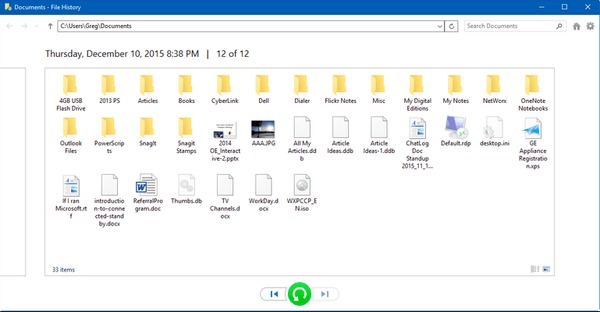
Trin 1 Højreklik på den mappe, der indeholdt dine skift-slettede filer før.
Trin 2 Vælg "Gendan tidligere versioner" i højreklikmenuen.
Trin 3 Vælg den seneste fra forskellige datoer.
Trin 4 Klik på "Gendan" for at gendanne skift-slettede filer uden nogen software.
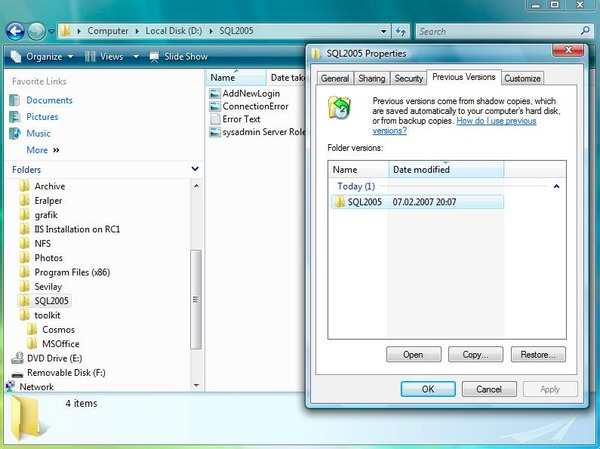
På denne måde også dig gendan dit computersystem.
Alt i alt, hvis du har nogen sikkerhedskopiering, kan du nemt få slettede filer tilbage med tidligere backup. Hvis du imidlertid permanent sletter filer uden sikkerhedskopi, skal du henvende dig til kraftfuld datagendannelsessoftware for at få hjælp.
Nå, bare gratis download Aiseesoft Data Recovery til en prøve. Du kan gendanne skift-slettede filer hurtigt. Selvom det muligvis ikke fungerer, hvis dine slettede filer er blevet udskiftet helt, er det stadig værd at prøve, ikke? Hvis du støder på problemer under datagendannelsesprocessen, er du velkommen til at kontakte os.